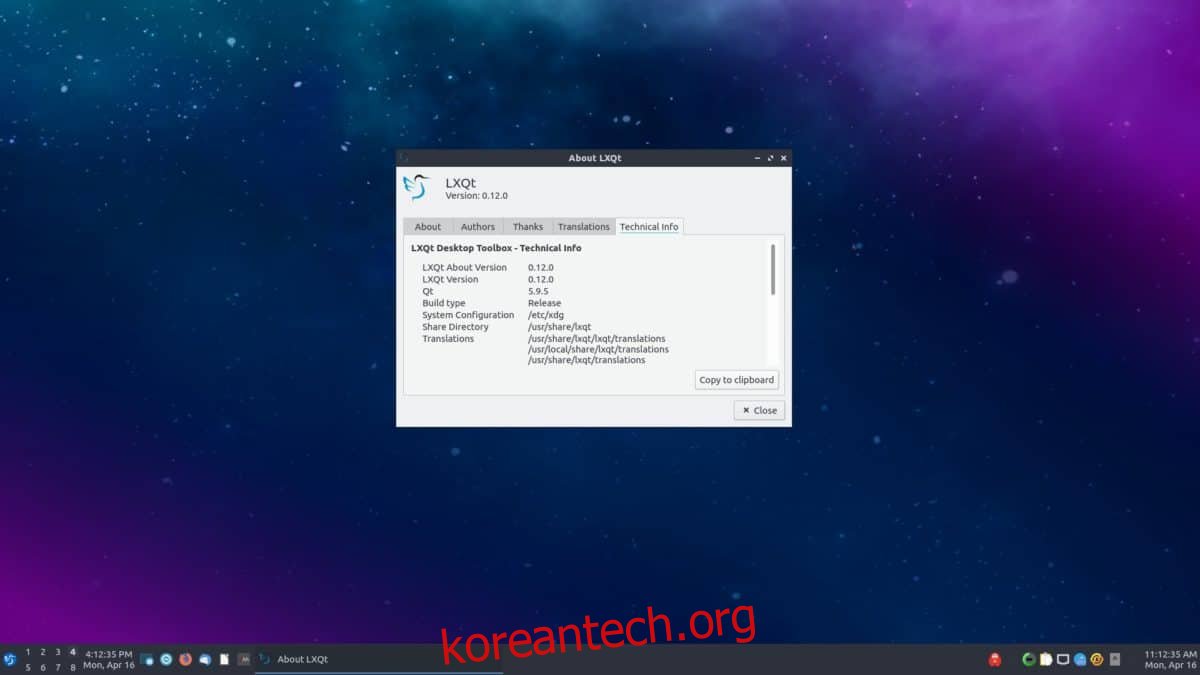LXQt는 시스템 리소스를 거의 사용하지 않는 경량의 린 데스크탑 환경입니다. 이 데스크탑을 사용하려면 이 가이드를 따르십시오. 여기에서는 모든 주요 Linux 배포판에서 LXQt가 작동하도록 하는 방법을 설명합니다.
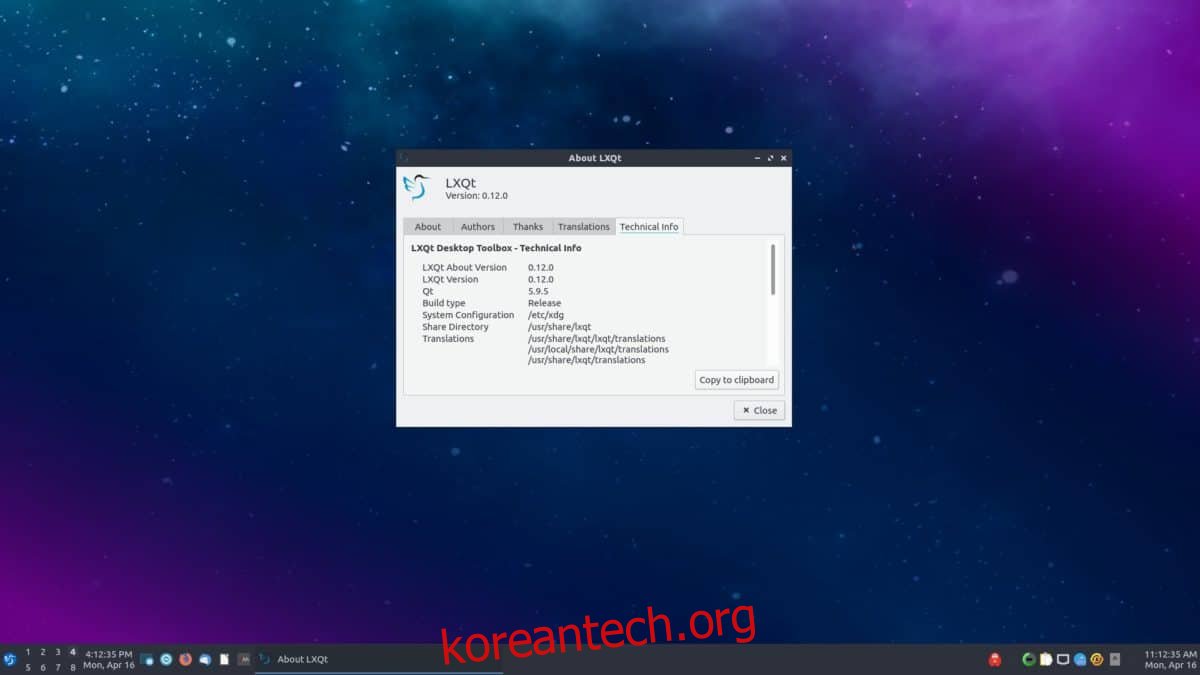
목차
우분투 설치 지침
Ubuntu에서 LXQt 데스크탑 환경을 사용하는 Ubuntu의 풍미인 Lubuntu를 통해 얻을 수 있습니다. 작동시키려면 먼저 데스크탑에서 터미널 창을 열어야 합니다. 데스크탑에서 터미널을 열려면 키보드에서 Ctrl + Alt + T를 누르거나 “터미널”을 검색하십시오.
터미널 창이 열리면 apt install 명령을 사용하여 “lubuntu-desktop” 패키지를 가져옵니다. 이 패키지에는 데스크탑을 사용할 수 있도록 LXQt 및 다양한 프로그램, 앱 및 로그인 세션이 포함되어 있습니다.
sudo apt install lubuntu-desktop
위의 암호를 입력하면 암호를 입력하라는 메시지가 표시됩니다. sudo 명령이 실행되었고 sudo는 시스템 수준 액세스가 필요한 루트 명령이므로 암호를 입력해야 합니다. 암호를 입력하고 계속하십시오.
비밀번호를 입력하면 Ubuntu가 모든 패키지를 수집하여 설치합니다. 여기에서 키보드의 Y 버튼을 누르면 Ubuntu가 LXQt 설치를 마칩니다.
데비안 설치 지침
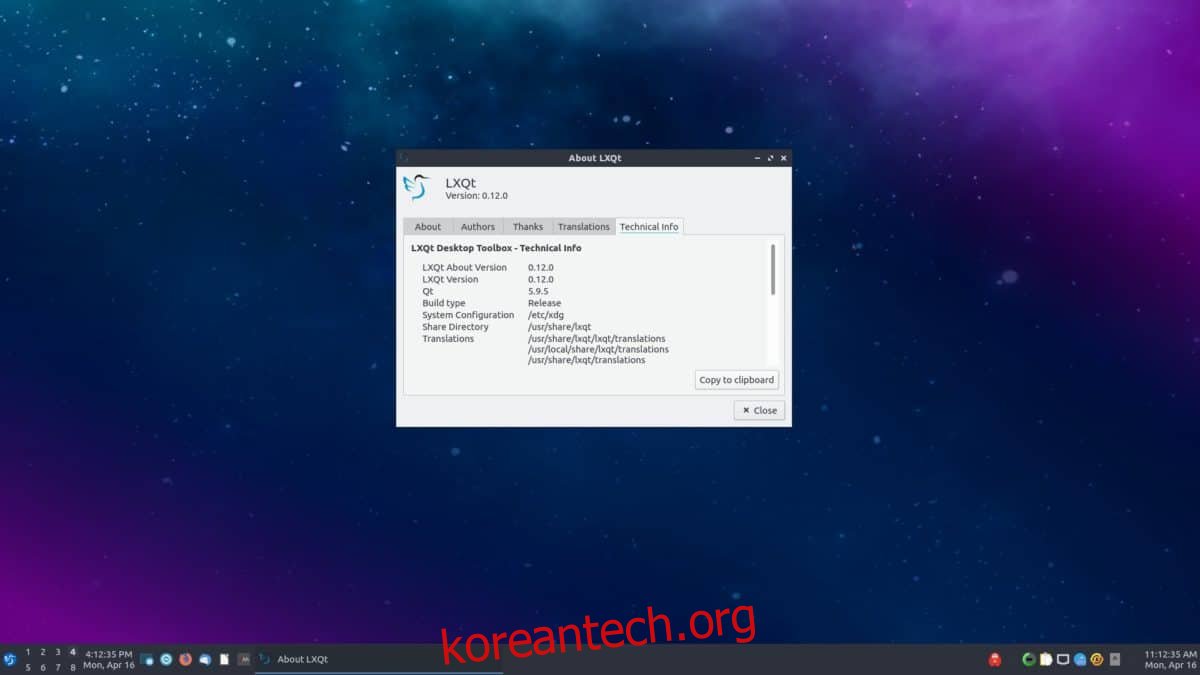
LXQt 데스크탑 환경은 모든 데비안 리눅스 사용자가 네트워크 설정 과정에서 데스크탑을 선택하고 나중에 설치할 수 있는 데비안 소프트웨어 소스 중 하나로 사용할 수 있습니다.
데비안에서 LXQt 설치를 시작하려면 터미널 창이 열려 있어야 합니다. 터미널 창을 열려면 키보드에서 Ctrl + Alt + T를 누르거나 앱 메뉴에서 “터미널”을 검색하십시오.
터미널 창이 열리면 apt install 명령을 사용하여 “lxqt-core” 패키지, “lxqt” 패키지 또는 “task-lxqt-desktop” 패키지를 설치합니다. 이 세 가지 패키지의 차이점은 무엇입니까? 별로.
참고: 최상의 결과를 얻으려면 “lxqt” 패키지를 사용해 보십시오.
sudo apt install lxqt
또는
sudo apt install lxqt-core
또는
sudo apt install task-lxqt-desktop
위의 명령 중 하나를 입력하면 터미널 프롬프트에 암호를 입력하라는 메시지가 표시됩니다. 키보드를 사용하여 사용자 계정의 비밀번호를 입력합니다.
암호를 입력하면 데비안은 모든 LXQt 패키지와 함께 모든 종속성을 수집하고 설치를 위해 준비합니다. 이 시점에서 키보드의 Y 키를 누르면 데비안에서 LXQt를 사용할 수 있습니다.
아치 리눅스 설치 지침
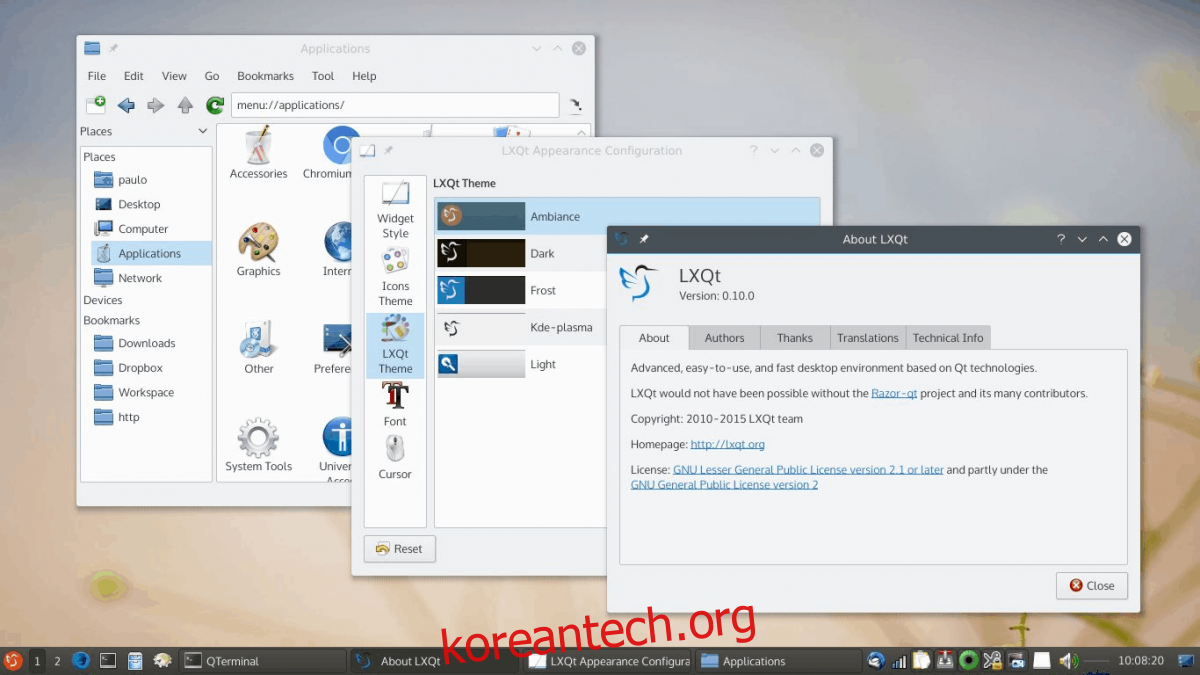
Arch Linux는 데스크탑 환경과 함께 제공되지 않습니다. 대신 사용자는 명령줄을 통해 처음부터 OS를 완전히 구축하고 자신의 데스크톱을 선택해야 합니다. 고맙게도 Arch는 LXQt를 포함한 모든 주류 데스크탑 환경을 지원합니다.
Arch Linux에서 LXQt 설치를 시작하려면 터미널 창을 시작해야 합니다. 그렇게하려면 키보드에서 Ctrl + Alt + T를 누르거나 앱 메뉴에서 “터미널”을 검색하십시오.
터미널 창을 연 상태에서 Pacman -S 명령을 사용하여 “lxqt” 패키지를 설치합니다. 이 패키지는 메타 패키지이며 설치를 위해 Arch repo에서 모든 LXQt 패키지를 가져옵니다.
sudo pacman -S lxqt
위의 명령을 입력하면 암호를 입력하라는 메시지가 표시됩니다. 키보드를 사용하여 사용자 계정의 비밀번호를 입력합니다. 그런 다음 Enter 키를 눌러 계속하십시오.
Enter 키를 누르면 “lxqt 그룹에 21명의 구성원이 있습니다”가 표시됩니다. 기본적으로 이러한 패키지가 모두 선택됩니다. 이 선택을 확인하려면 Enter를 눌러 계속하십시오.
Enter 키를 눌러 확인하면 Arch는 Arch Linux PC에 LXQt를 다운로드하고 설치하기 시작합니다.
페도라 리눅스 설치 지침
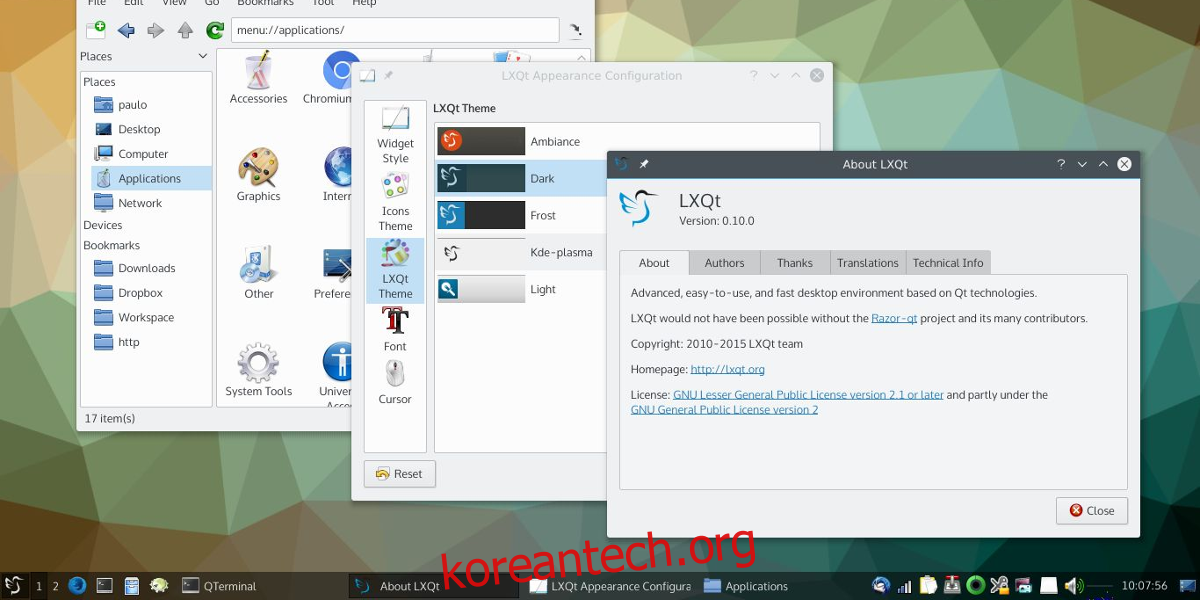
Fedora에서 LXQt를 사용하시겠습니까? 당신은 운이 좋다. LXQt는 Fedora 소프트웨어 저장소에 포함된 많은 데스크탑 환경 중 하나입니다. 설치를 시작하려면 Ctrl + Alt + T를 누르거나 앱 메뉴에서 “터미널”을 검색하여 터미널 창을 엽니다.
터미널 창이 열리면 아래의 dnf install 명령을 사용하여 LXQt 패키지 그룹을 설치합니다. 이 그룹은 사용자가 지정할 필요 없이 데스크탑과 관련된 모든 패키지를 제공합니다.
sudo dnf install @lxqt
위의 명령을 입력하면 암호를 입력하라는 메시지가 표시됩니다. 키보드를 사용하여 사용자 계정 암호를 입력한 다음 Enter 키를 누릅니다. 거기에서 Fedora는 LXQt에 대한 모든 패키지를 수집하고 설치를 위해 준비합니다.
Fedora가 패키지를 준비한 후 키보드의 Y 버튼을 눌러 Fedora에 LXQt 설치를 시작합니다.
OpenSUSE Linux 지침
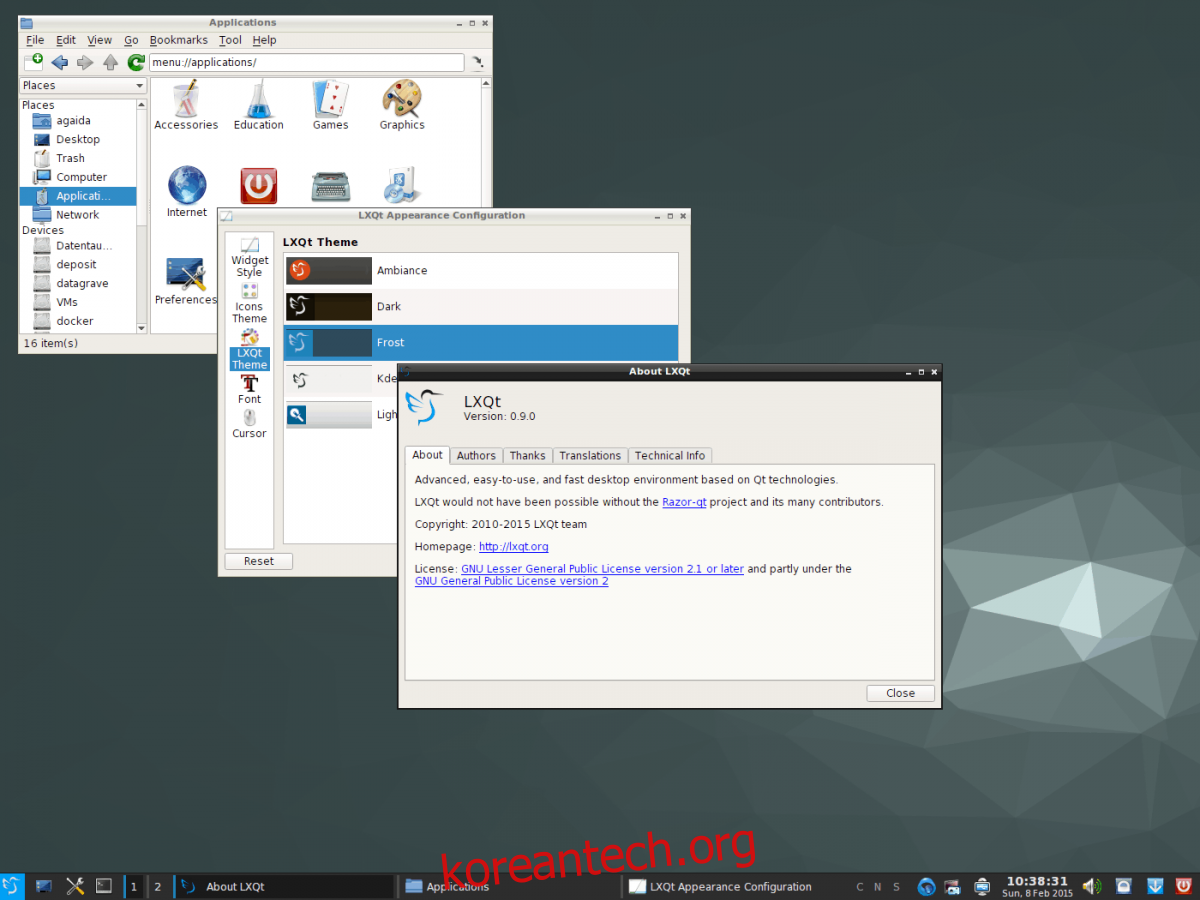
OpenSUSE Linux를 사용 중이고 LXQt를 사용하려면 패턴으로 설치해야 합니다. 패턴은 다른 배포판의 패키지 그룹과 유사합니다. 설치를 시작하려면 Ctrl + Alt + T를 눌러 터미널 창을 열거나 앱 메뉴에서 “터미널”을 검색하십시오.
터미널 창을 연 상태에서 아래의 zypper install 명령을 사용하여 패턴을 통해 LXQt를 설정합니다. 패턴은 많은 패키지를 설치해야 하므로 몇 분 정도 걸릴 수 있습니다.
sudo zypper in -t pattern lxqt
위의 명령을 입력하면 암호를 입력하라는 메시지가 표시됩니다. 키보드를 사용하여 사용자 계정 암호를 입력합니다. 그런 다음 OpenSUSE가 설치를 위해 모든 LXQt 패키지를 수집하도록 허용합니다.
OpenSUSE가 LXQt를 설치할 준비가 되면 키보드의 Y 버튼을 눌러 필요한 모든 것을 설치합니다. 완료되면 OpenSUSE에 LXQt가 설정됩니다.